Inhoudsopgave
Als u een OU of een object in Active Directory probeert te verwijderen, en u krijgt de foutmelding "U hebt niet voldoende rechten of dit object is beveiligd tegen onbedoeld verwijderen", lees dan hieronder verder. De foutmelding "U hebt niet voldoende rechten om dit object te verwijderen, of dit object is beveiligd tegen onbedoeld verwijderen" kan in Active Directory om de volgende redenen voorkomen:
- De AD gebruiker die u gebruikt om het object te verwijderen heeft niet genoeg rechten om wijzigingen aan te brengen in de Active Directory (bijv. behoort niet tot de "Domain Admins" groep). Het object dat u probeert te verwijderen (bijv. OU, Groep, Gebruiker), is beveiligd tegen per ongeluk verwijderen. Een virus of ander programma heeft de standaard rechten op het object dat u probeert te verwijderen gewijzigd.

Hoe te verhelpen: U hebt niet voldoende rechten om een OU te verwijderen, of het object is beveiligd tegen per ongeluk verwijderen op Active Directory Server 2008, 2012 & 2016.
Methode 1. Bescherm object tegen per ongeluk verwijderen.
Belangrijk: Zorg ervoor dat de AD-gebruiker die u gebruikt om het object te verwijderen, lid is van de groep Domain Admins.
1. Open Active Directory gebruikers en computers
2. Van Bekijk menu, klik op Geavanceerde functies.
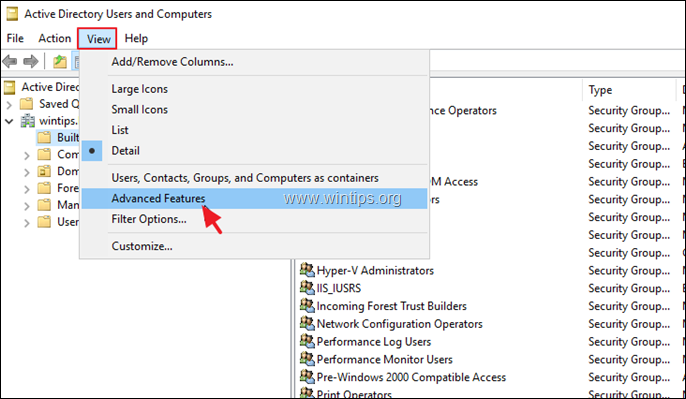
3. Rechtsklik op het object dat u wilt verwijderen en selecteer Eigenschappen .
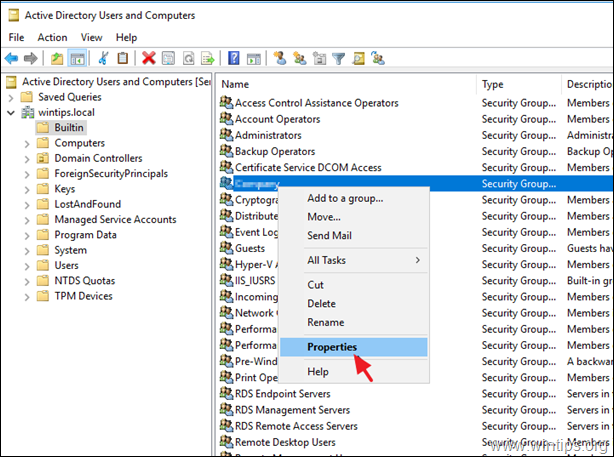
4. Uitvinken de Object beschermen tegen per ongeluk verwijderen checkbox en klik op OKÉ.
Opmerking: Als het selectievakje al niet is aangevinkt, ga dan verder met methode-2.
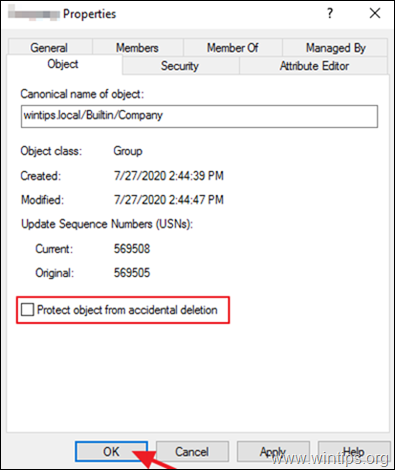
5. Probeer nu het object te verwijderen. Als u nog steeds de foutmelding krijgt, ga dan verder met methode-2.
Methode 2. Herstel de standaard rechten op het object.
1. Open Active Directory gebruikers en computers
2. Van Bekijk menu, klik op Geavanceerde functies.
3. Rechtsklik op het object dat u niet kunt verwijderen en selecteer Eigenschappen .
4. Selecteer de Beveiliging tabblad en klik op Gevorderd.
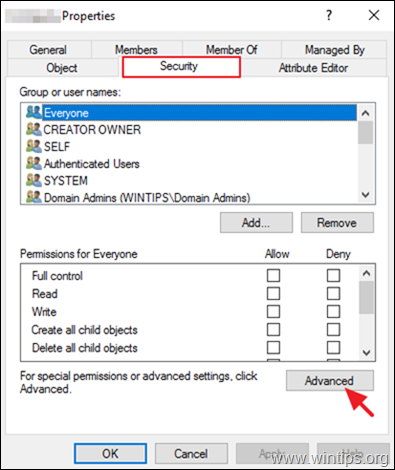
5. Klik bij "Geavanceerde beveiligingsinstellingen" op Standaardinstellingen herstellen .
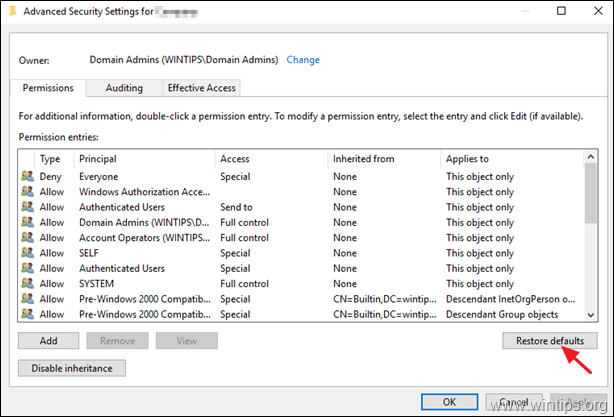
6. Klik op OK twee keer om de eigenschappen van het object te sluiten.
7. Verwijder het object.
Dat is het! Laat me weten of deze gids je heeft geholpen door je commentaar achter te laten over je ervaring. Like en deel deze gids om anderen te helpen.

Andy Davis
De blog van een systeembeheerder over Windows




